2023-07-11 217
首先选择需要做成柱状图的区域,选择工具栏【插入】,在下拉菜单中点击【全部图表】,弹出如下对话框:
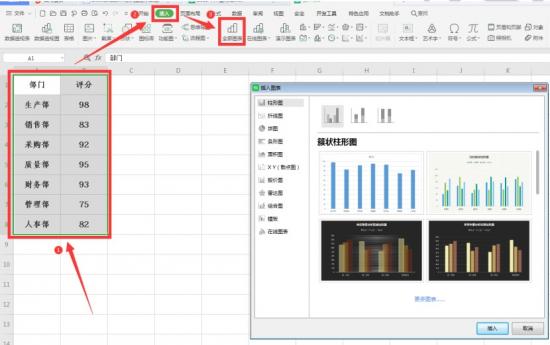
我们选择第一个柱状图,并点击下方的【打开】:
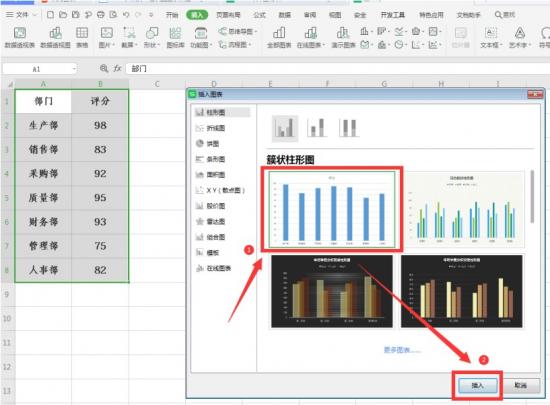
拖动柱状图到合适的位置,点击右侧的【图表元素】选项,勾选【数据标签】:
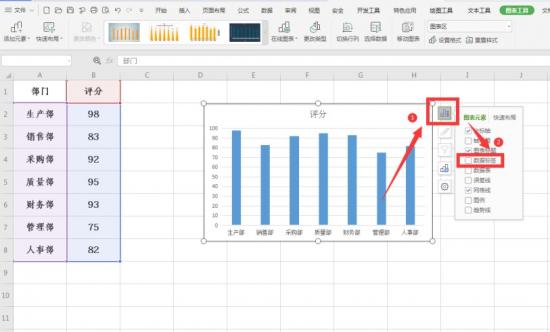
此时我们可以看到,在柱状图上已经出现了相关数据:
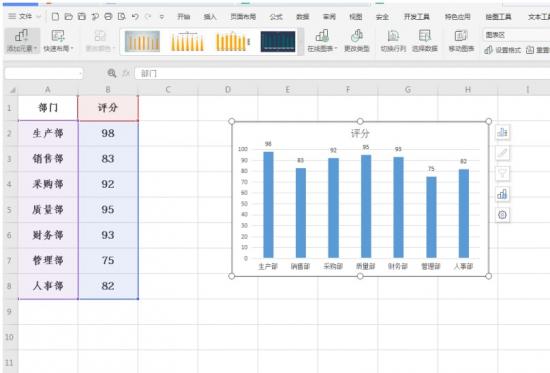
以上就是Excel文件中关于Excel柱状图显示数值的技巧,是不是觉得很简单?你们学会了么?
原文链接:https://000nw.com/13513.html
=========================================
https://000nw.com/ 为 “电脑技术吧” 唯一官方服务平台,请勿相信其他任何渠道。
系统教程 2023-07-23
电脑技术 2023-07-23
应用技巧 2023-07-23
系统教程 2023-07-23
系统教程 2023-07-23
软件办公 2023-07-11
软件办公 2023-07-11
软件办公 2023-07-12
软件办公 2023-07-12
软件办公 2023-07-12
扫码二维码
获取最新动态
